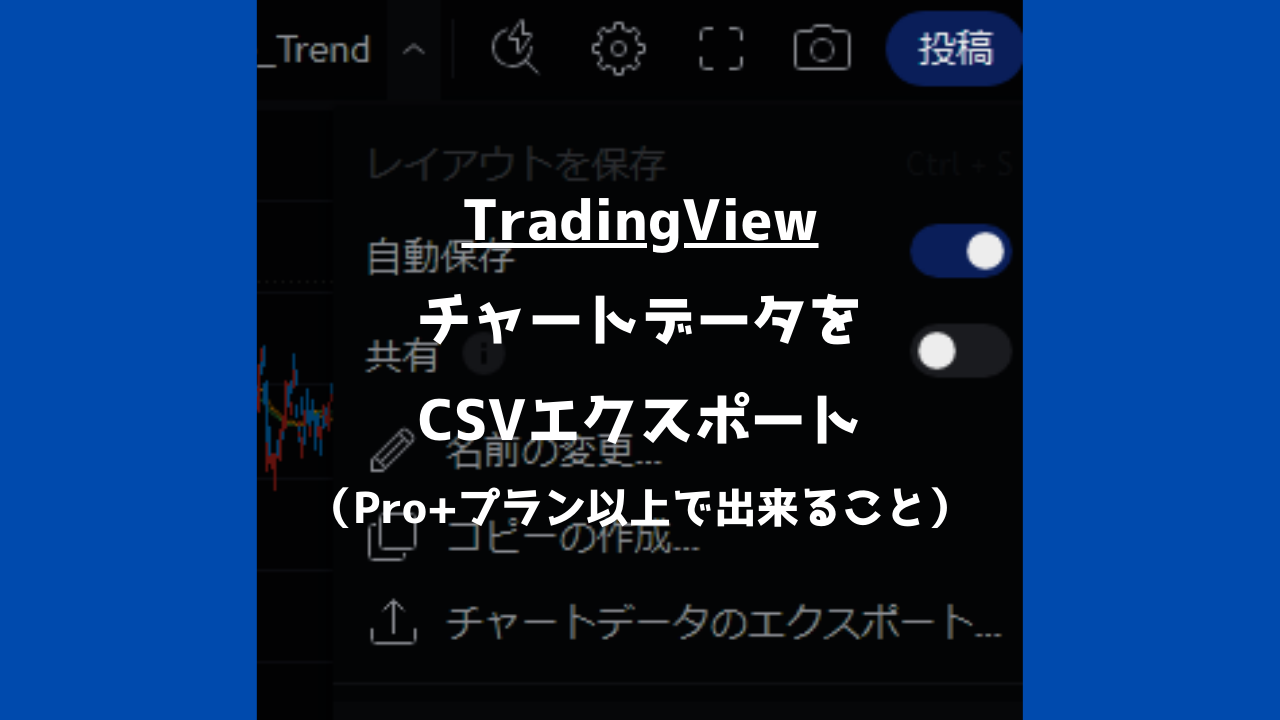TradingViewのPro+プラン以上に契約すると、「チャートデータのエクスポート」機能が利用できるようになります。
表示している銘柄チャートのデータをCSVファイルとしてエクスポートできるので、PythonやExcelなどで詳しくデータ分析したい時に便利です。
本記事では、チャートデータのエクスポート機能の特徴やメリットについて紹介します。
エクスポートの手順
1. エクスポートしたい銘柄チャートを表示し、表示期間を広げる
まずはエクスポートしたい銘柄チャートを表示します。
この時にポイントですが、初期では最近のチャートしか表示されていないと思いますので、チャート下の日付軸にマウスを当ててドラッグし、過去のチャートも表示(ロード)させてください。
こうしないと、エクスポートした時に古いデータが取得できません。
初期だと直近のチャートしか表示されない

→ 限界まで過去チャートも表示!
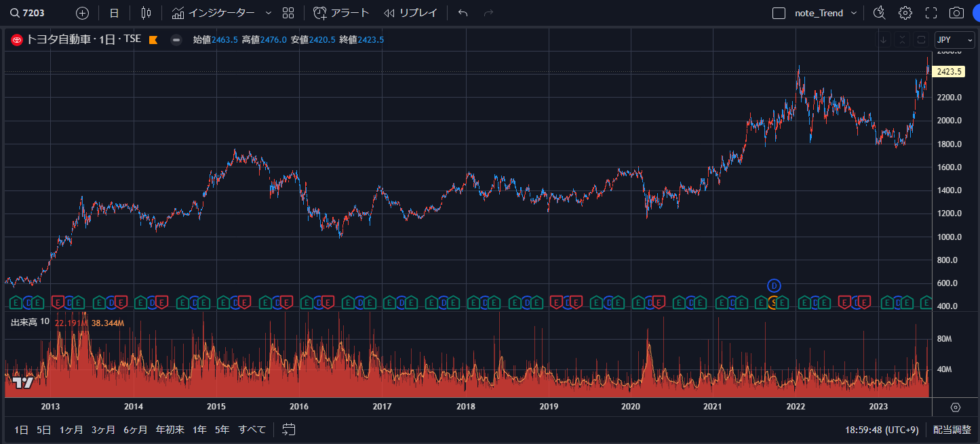
2. エクスポートを実行
チャート右上にあるチャートレイアウト名の横にある矢印をクリックすると表示されるメニューの中に「チャートデータのエクスポート」があるので、これをクリックします。
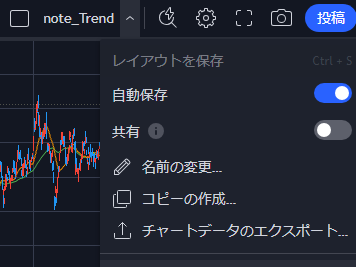
該当のチャートと日時形式を選択して、「エクスポート」ボタンをクリック。(日時形式は「UNIXタイムスタンプ」と「ISO日時」を選択できます)
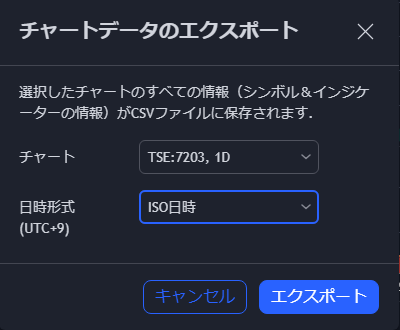
これでCSVファイルがダウンロードできました。
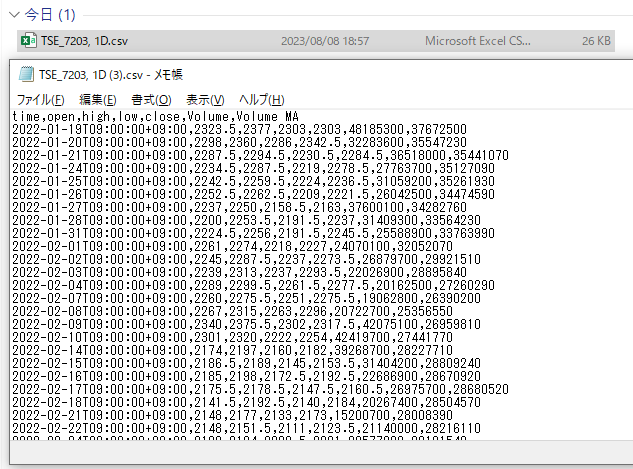
チャートデータのエクスポートを利用するメリット
1. 長期間のデータが入手できる
日足データは比較的Web上でも入手しやすいデータですが、直近数年分しか取得できないことも多いです。
今回の方法であれば、TradingViewで表示できる分の株価データが入手可能なので、かなり長期間の情報が取得可能です。
2. 日中足の株価データが入手できる
時間足や分足などの日中足データとなると、さらに取得できる方法は限られてしまいます。
TradingViewであれば、Pro+だと時間足や分足のデータ、Premiumプランだと秒足のデータも取得可能です。
デイトレ用のストラテジーを開発したりデータ分析したい方には便利でしょう。
3. インジケーターの値も一緒に取得できる
これ地味に便利なんですが、OHLCVデータだけでなくチャートに設定しているインジケーターの値も一緒にエクスポートしてくれます。
例えば以下は、単純移動平均線(SMA)の25日と75日を設定したチャートからエクスポートしたファイルです。ちょっと見づらいですが列の「MA」となっているのが25日SMA/75日SMAになります。
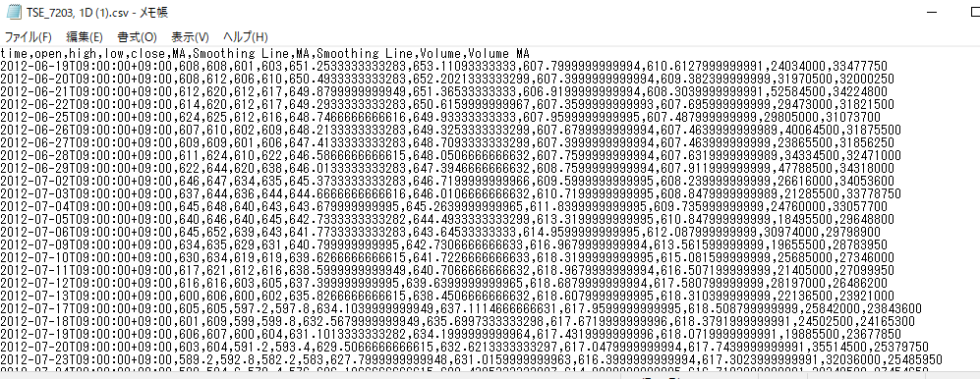
インジケーターは、もちろん独自で作成したものでも値を表示してくれます。
通常CSVファイルを元にしたデータ分析はPythonやExcelなど外部でテクニカル指標を計算すると思いますが、先にTradingView内でインジケーターとして計算させることも可能。
Pineスクリプトの知識も活かせるので、分析も捗りやすいかも。
まとめ
以上、TradingViewのPro+プラン以上で利用可能な「チャートデータのエクスポート」機能についてご紹介しました。
PythonやExcelなど、TradingView以外でも株価データ分析をしてみたい方は、ぜひ参考にしてみてください。